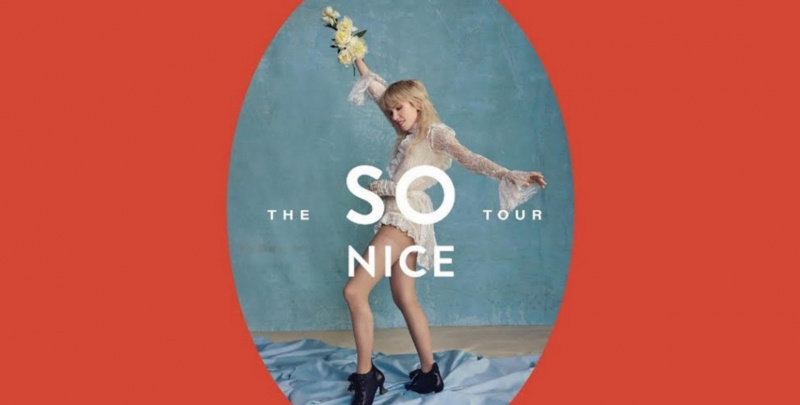சந்தையில் அதிகம் விற்பனையாகும் ஸ்மார்ட்போன்களில் ஐபோன்களும் உள்ளன. அவர்கள் கேமராக்கள் மற்றும் செயல்திறனுக்காக பிரபலமானவர்கள் என்றாலும், ஆண்ட்ராய்டு பார்வையில் மிகவும் முக்கியமானதாகக் கருதப்படும் சில அடிப்படை அம்சங்களைக் கொண்டிருக்கவில்லை.

ஆப்ஸ் லாக் அம்சம் பல ஆண்டுகளாக ஆண்ட்ராய்டில் உள்ளது, ஆனால் இதுவரை ஐபோன்களில் தோன்றவில்லை. அதிர்ஷ்டவசமாக, ஐபோனில் பயன்பாடுகளை பூட்டுவதற்கு சில முறைகள் உள்ளன, இந்த இடுகை அதைப் பற்றியது. மூன்றாம் தரப்பு அப்ளிகேஷனுடன் மற்றும் பயன்படுத்தாமல் ஐபோன்களில் ஆப்ஸை எப்படிப் பூட்டுவது என்பதை இங்கே பகிரப் போகிறேன். எனவே, தொடங்குவோம்.
ஐபோனில் ஆப்ஸை லாக் செய்வது எப்படி?
iOS 12 வெளியானதிலிருந்து, ஐபோன் பயனர்கள் திரை நேரத்தைப் பயன்படுத்தி முதல் தரப்பு பயன்பாடுகளை பூட்ட முடியும். முதல் தரப்பு பயன்பாடு என்பது சஃபாரி போன்ற ஆப்பிள் நிறுவனத்தால் உருவாக்கப்பட்ட அனைத்து பயன்பாடுகளையும் குறிக்கிறது.
முறை 1: iOS இல் முதல் தரப்பு பயன்பாடுகளைப் பூட்டவும்

கடன் - LifeWire
எனவே, ஐபோனில் முதல் தரப்பு பயன்பாடுகளை எவ்வாறு பூட்டுவது என்பது இங்கே.
- அமைப்புகளுக்குச் சென்று பின்னர் திரை நேரம்.
- திரை நேரத்தில், உள்ளடக்கம் மற்றும் தனியுரிமைக் கட்டுப்பாடு என்பதற்குச் சென்று, அனுமதிக்கப்பட்ட ஆப்ஸ் என்பதைக் கிளிக் செய்யவும்.
- கடைசியாக, நீங்கள் அரிதாகவே பயன்படுத்தும் எல்லா பயன்பாடுகளையும் மாற்றவும்.
- இப்போது, அமைப்புகளைச் சேமிக்க உங்கள் முகப்புத் திரைக்குச் செல்லவும்.
முறை 2: திரை வரம்பு வழியாக பயன்பாடுகளைப் பூட்டவும்
திரை வரம்பு iOS 12 புதுப்பிப்பில் iPhone க்கு அறிமுகப்படுத்தப்பட்டது, மேலும் நீங்கள் பயன்பாடுகளைப் பூட்ட அதைப் பயன்படுத்தலாம். நீங்கள் செய்ய வேண்டியது இங்கே.

கடன் - LifeWire
- அமைப்புகளில் திரை நேர விருப்பத்தைத் திறக்கவும்
- பயன்பாட்டு வரம்புகள் விருப்பத்தை கிளிக் செய்து, வரம்பைச் சேர் என்பதைக் கிளிக் செய்யவும்.
- இங்கே, எனது சாதனத்தில் நிறுவப்பட்ட அனைத்து பயன்பாடுகளின் பட்டியலையும் நாங்கள் வைத்திருப்போம். நீங்கள் கட்டுப்படுத்த விரும்பும் அனைத்து பயன்பாடுகளையும் தேர்ந்தெடுக்கவும்.
- ஒவ்வொரு பயன்பாட்டையும் சில குறிப்பிட்ட வகைகளுக்கு மட்டுமே கட்டுப்படுத்த முடியும்.
- தடையை செயல்படுத்துவதற்கான கால வரம்பை தேர்வு செய்ய வேண்டாம். குறிப்பிட்ட வகைகளில் இருந்து பயன்பாடு தடைசெய்யப்படும் நாட்களையும் நீங்கள் தனிப்பயனாக்கலாம்.
தேர்ந்தெடுக்கப்பட்ட பயன்பாடு முன் வரையறுக்கப்பட்ட நேர வரம்பில் தானாகவே பூட்டப்படும். இருப்பினும், அதிக நேரம் கேளுங்கள் என்பதைக் கிளிக் செய்வதன் மூலம் நீங்கள் எப்போதும் நேர வரம்பை அதிகரிக்கிறீர்கள். அவ்வாறு செய்ய, உங்கள் கடவுக்குறியீட்டை உள்ளிட வேண்டும், தற்போதைய கால வரம்பை முடக்கி, புதியதை அமைக்க வேண்டும்.
முறை 3: வழிகாட்டப்பட்ட அணுகலைப் பயன்படுத்தி iOS இல் பயன்பாட்டைப் பூட்டவும்
வழிகாட்டப்பட்ட அணுகல் மூலம் iOS சாதனங்களில் பயன்பாட்டைப் பூட்டுவது உங்கள் சாதனத்தை அங்கீகரிக்கப்படாத அணுகலில் இருந்து பாதுகாக்க சிறந்த வழியாகும். எனவே, வழிகாட்டப்பட்ட அணுகலைப் பயன்படுத்தி iOS இல் பயன்பாட்டைப் பூட்ட நீங்கள் செய்ய வேண்டியது இங்கே.

கடன் - LifeWire
- அமைப்புகளில் உள்ள அணுகல்தன்மை விருப்பத்திற்குச் செல்லவும்
- இப்போது வழிகாட்டப்பட்ட அணுகலைக் கிளிக் செய்து, அதை இயக்க, மாற்று என்பதைத் தட்டவும்.
- இப்போது கடவுக்குறியீடு அமைப்பிற்குச் சென்று வழிகாட்டப்பட்ட அணுகல் கடவுக்குறியீட்டை அமைக்கவும்.
ஆற்றல் பொத்தானை மூன்று முறை அழுத்துவதன் மூலம் வழிகாட்டப்பட்ட அணுகலை இயக்கலாம். இந்த அம்சம் உங்கள் சாதனம் ஒரே பயன்பாட்டிற்குப் பூட்டப்பட்டிருப்பதை உறுதி செய்யும். உங்கள் மொபைலை வேறொருவருக்குக் கொடுக்கும்போது இந்த அம்சம் பயனளிக்கிறது, மேலும் அவர் ஒரு குறிப்பிட்ட பயன்பாட்டைப் பயன்படுத்த வேண்டும் என்று நீங்கள் விரும்புகிறீர்கள். வழிகாட்டப்பட்ட அணுகலை முடக்க, ஆற்றல் பொத்தானை மீண்டும் மூன்று முறை அழுத்தலாம்.
மூன்றாம் தரப்பு ஆப்ஸைப் பயன்படுத்தி ஐபோனில் ஆப்ஸை லாக் செய்வது எப்படி?

ஜெயில்பிரோக்கன் iOS சாதனம் உங்களிடம் இருந்தால், பயன்பாடுகளைப் பூட்ட மூன்றாம் தரப்பு பயன்பாடுகளை எளிதாகப் பயன்படுத்தலாம். iOS சாதனங்களில் ஆப்ஸை லாக் செய்ய, ஆப் ஸ்டோரில் அதிகாரப்பூர்வ பயன்பாடு எதுவும் இல்லை. அதனால்தான், ஜெயில்பிரோக்கன் சாதனத்தில் BioProtect, Locktopus மற்றும் AppLocker போன்ற மூன்றாம் தரப்பு பயன்பாடுகளை மட்டுமே நீங்கள் பயன்படுத்த முடியும்.
எனவே, இது ஐபோனில் பயன்பாட்டை எவ்வாறு பூட்டுவது என்பது பற்றியதா? இடுகை தொடர்பான ஏதேனும் ஆலோசனைகள் மற்றும் சந்தேகங்களுக்கு கருத்துப் பகுதியைப் பயன்படுத்த தயங்க வேண்டாம். அதுவரை, மேலும் இதுபோன்ற தொழில்நுட்பம் மற்றும் கேமிங் வழிகாட்டிகளுக்கு TheTealMango ஐப் பார்வையிடவும்.